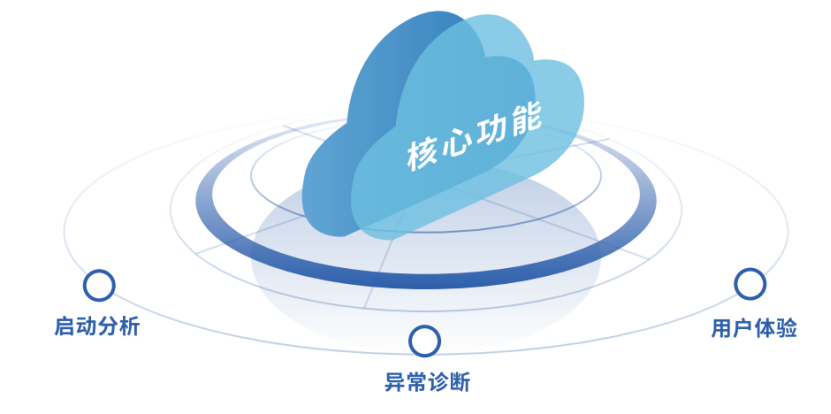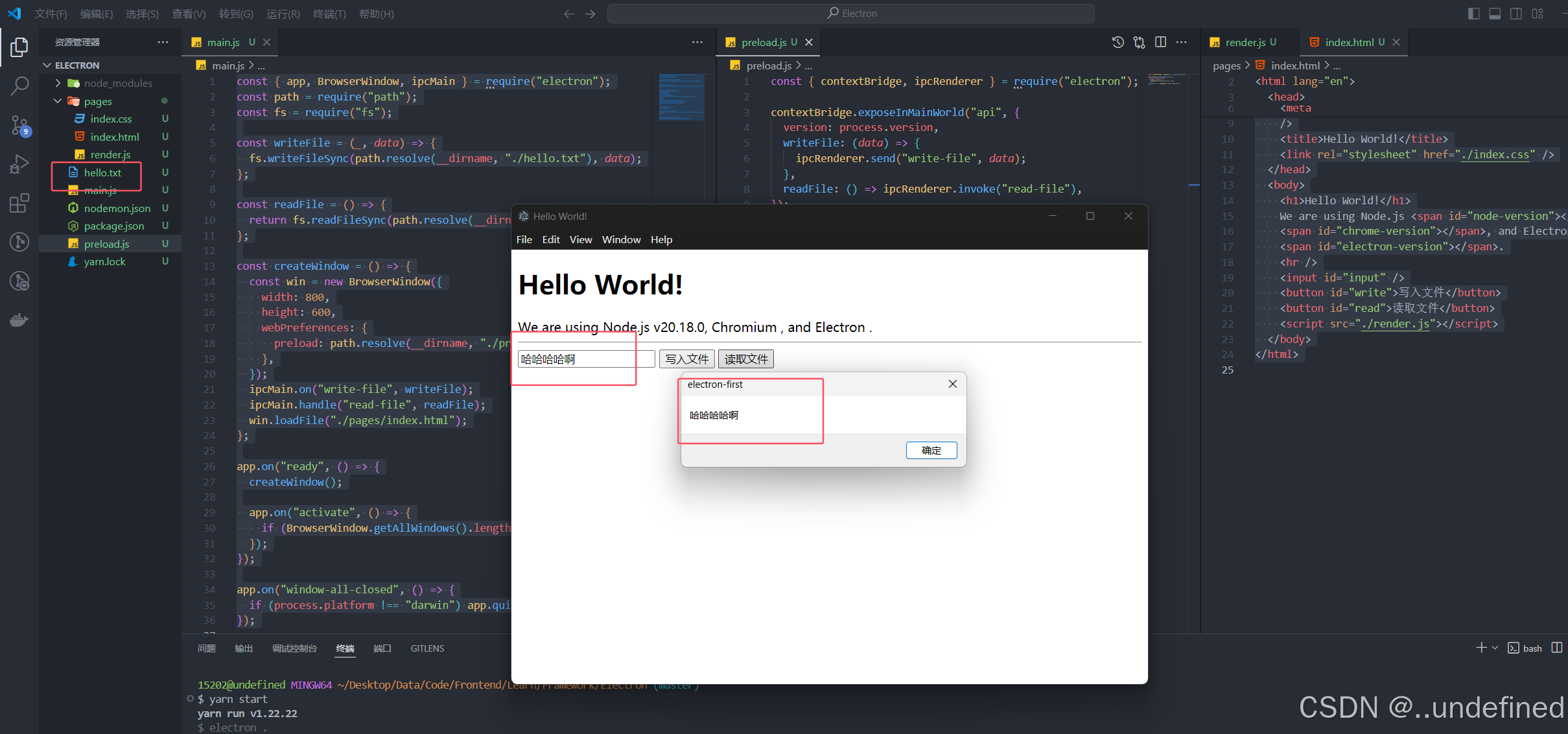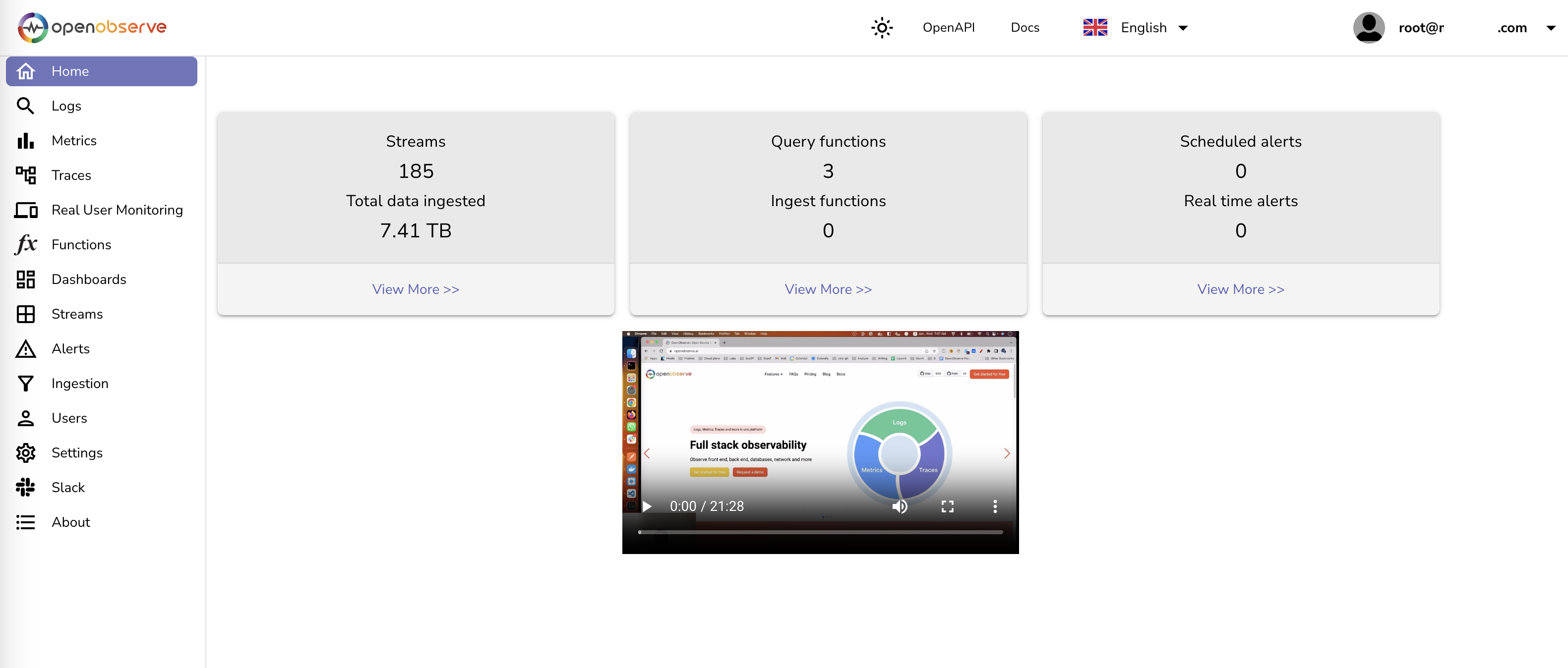在这个短视频时代,视频内容已成为传播信息、娱乐大众的重要载体。而字幕作为视频不可或缺的一部分,不仅能够提升观众的观看体验,还能跨越语言障碍,让所有观众都能享受视频的魅力。但怎么给视频加上字幕呢?下面给大家分享5种方法,一起来学习下吧。

方法一:迅捷视频转换器
这是款视频编辑软件,不仅支持视频格式的快速转换,还内置了基础的视频编辑功能,如编辑、压缩、分割、去水印等,包括字幕添加。它简单易用,适合快速处理视频素材,下面来给大家演示下它的具体操作步骤:
1、第一步,将软件在电脑中打开,点击页面中的“字幕/贴图”功能,然后就可以将视频文件给上传进来。

2、视频添加进来后,点击视频中的“字幕/贴图”,就会弹出字幕编辑框,如果有字幕文件可以直接将文件上传进来进行调整使用。

3、没有字幕文件的话也可以手动添加,点击“添加字幕”就可以编辑字幕内容,文字的字体、大小、颜色、位置、透明度、起止时间等参数都可以设置,设置好后点击“确定”。

4、最后,点击展开下方的“输出格式”,在里面选择视频导出的格式以及视频品质大小,然后点击“全部处理”,视频中的字幕就会添加成功啦。

方法二:剪映
剪映大家都很熟悉了,很多小伙伴在抖音发布的视频内容都是通过剪映制作的,但是剪映对电脑有一定的要求,如果大家的电脑都能够操作的话,也可以通过它来给视频加上字幕,步骤如下:
1、将软件打开,导入需要加字幕的视频,接着点击左上角的“文本”。

2、将字幕拖拽至视频上方,在右侧可以随意编辑字幕内容。

3、至于字幕的字体样式、大小、位置、透明度等参数,都是可以根据自己的喜好设置的,最后将编辑好字幕的视频给保存下来就可以啦。

方法三:ArcTime Pro
这是一款专为视频编辑师设计的字幕制作工具,它支持多种视频格式和字幕格式(如 SRT、ASS 等),并具备强大的时间轴编辑功能。可以轻松添加、编辑、调整字幕的显示时间、样式和位置,实现字幕与视频内容的完美同步。步骤如下:
1、打开软件,点击“导入媒体”按钮,选择需要添加字幕的视频文件;
2、在时间轴上找到合适的位置,点击“添加字幕”按钮,输入字幕内容;
3、通过右侧的字幕属性面板,调整字幕的字体、大小、颜色、位置等样式;
4、完成字幕编辑后,点击预览按钮查看效果,最后点击“导出”按钮将视频与字幕合并导出就可以了。

方法四:清爽视频编辑
这是一款界面简洁、操作便捷的视频编辑软件,支持对视频进行多项编辑操作,其中就包括给视频添加字幕功能,具体操作起来非常简单,没有任何难度,下面来给大家演示下具体步骤:
1、首先,将软件打开,点击页面左侧的“字幕/贴图”,然后就可以将视频文件给上传进来。

2、视频添加进来后,就可以点击视频右侧的“字幕/贴图”选项,在弹出的编辑框中,可以自定义字幕内容,字幕的字体、颜色、大小、位置等参数都是可以设置的,设置好后点击“确定”。

3、最后一步,点击展开下方的“输出格式”,在里面选择视频的导出格式和品质大小,然后点击“全部处理”,视频的字幕就会被添加上啦。

方法五:Final Cut Pro X
这是苹果公司推出的一款专业视频编辑软件,其内置的字幕工具同样强大。我们可以在时间线上直接创建、编辑和管理字幕,支持多种字幕样式和动画效果。下面给大家介绍下步骤:
1、将软件打开,导入想要添加字幕的视频进来;
2、在时间线上找到需要添加字幕的位置,点击工具栏中的“字幕”按钮,选择“新建字幕”;
3、在字幕编辑器中输入字幕内容,并调整样式和动画效果,最后将视频给导出保存就可以啦。

以上就是给大家分享的5种能够给视频添加上字幕的方法啦,各具特色,无论是专业视频编辑师还是视频爱好者,都能在其中找到适合自己的工具,希望能够对大家有所帮助。